Τρόπος διαμόρφωσης της εισόδου φωνής στον υπολογιστή σας. Φωνητική είσοδος.
Το Gamboard συνδυάζει τα καλύτερα χαρακτηριστικά του πληκτρολογίου Google: ταχύτητα και αξιοπιστία, συνεχής και φωνητική είσοδος, ενσωματωμένη Αναζήτηση Google και πολλές άλλες λειτουργίες. Αναζητήστε πληροφορίες και μοιραστείτε το κατευθείαν από το πληκτρολόγιο!
Μπορείτε εύκολα να βρείτε emoticons και εικόνες gif και η πολυγλωσσική είσοδος θα σας επιτρέψει να πληκτρολογήσετε κείμενο σε πολλές γλώσσες.
Συνεχής είσοδος. Για να καλέσετε τη λέξη, απλά σύρετε με το δάχτυλό σας από το γράμμα στο γράμμα.
Η δυνατότητα να μεταβείτε στην Google και να στείλετε στους φίλους:
• Πληροφορίες για εστιατόρια και καταστήματα κοντά.
• δελτίο καιρού;
• Νέα;
• Αποτελέσματα αθλητικών αγώνων.
• Άλλες ενδιαφέρουσες πληροφορίες.
Αναζήτηση για emoticons. Βρείτε τα σωστά emoticons σε δευτερόλεπτα.
Gif. Βρείτε εικόνες GIF και μοιραστείτε τους με φίλους (διαθέσιμα μόνο σε εφαρμογές με υποστήριξη πληκτρολογίου γραφικών).
Πολυγλωσσική είσοδος. Ρυθμίστε αυτόματα το κείμενο και τις προτεινόμενες προτροπές στις επιλεγμένες γλώσσες (δεν χρειάζεται να τα αλλάξετε χειροκίνητα).
Μετάφραση Google. Αποκτήστε το κείμενο και μεταφράστε το χωρίς να κλείσετε το πληκτρολόγιο.
Χρήσιμες συμβουλές.
• Για να ανοίξετε τον πίνακα Emoticon σε οποιαδήποτε εφαρμογή, πατήστε και κρατήστε πατημένο το πλήκτρο Enter (διαθέσιμο android συσκευές 4.4 και άνω).
• Δεν είναι απαραίτητο να αναπληρώσετε το λεξικό χειροκίνητα. Εισαγάγετε τη λέξη μία φορά - η σκάφος θα το θυμηθεί και θα προσφέρει στην προτροπή ή να αναγνωρίσει με χειρόγραφη είσοδο. Και μπορείτε να αφαιρέσετε τη λέξη από το λεξικό με μεγάλη πίεση στην υπόδειξη.
• Το προσαρμοσμένο λεξικό μπορεί να συγχρονιστεί μεταξύ συσκευών. Για να το κάνετε αυτό, ανοίξτε τις ρυθμίσεις του σκάφους και επιλέξτε "Λεξικό → Συγχρονισμός προστιθέμενης λέξεων".
• Για να μετακινήσετε το δρομέα, σύρετε το πλήκτρο χώρου.
• Για να διαγράψετε γρήγορα πολλές λέξεις ταυτόχρονα, σύρετε το πλήκτρο αφαίρεσης αριστερά.
• Έτσι ώστε ο πίνακας ψηφίων να είναι πάντα ορατός, να επιλέξετε την κατάλληλη παράμετρο στις ρυθμίσεις.
• Οι επιθυμητοί χαρακτήρες μπορούν να βρεθούν χρησιμοποιώντας ένα μακρύ πάτημα. Για να ενεργοποιήσετε αυτή τη λειτουργία, ανοίξτε τις ρυθμίσεις του σκάφους και επιλέξτε "Ρυθμίσεις → Μεγάλη πίεση: Σύμβολα".
• Για να καλέσετε κείμενο Μεγάλο τηλέφωνο Το ένα χέρι ήταν πιο βολικό, ασφαλίστε το πληκτρολόγιο στα αριστερά ή δεξιά. Για να το κάνετε αυτό, πατήστε και κρατήστε πατημένο το πλήκτρο ENTER και, στη συνέχεια, επιλέξτε το εικονίδιο αντίχειρα.
• Για να δείτε όλους τους χαρακτήρες και επιλέξτε το επιθυμητό, \u200b\u200bσύρετε το πλήκτρο "? 123".
• Για να κάνετε το γράμμα τον τίτλο, να περάσετε το δάχτυλό σας από το πλήκτρο Shift.
• Επιλέξτε ένα βολικό θέμα πληκτρολογίου (με ή χωρίς κλειδιά κυκλώματα).
Το Goboard υποστηρίζει περισσότερες από 120 γλώσσες:
Αζερμπαϊτζάν, Αλβανικά, Αγγλικά, Αραβικά, Αρμενικά, Αφρικανούς, Βάζι, Μπασκίρ, Λευκορωσίας, Μπενγκάλι, Βιρμανικά, Βουλγαρικά, Βοσνιά, Ουαλικά, Ουγγρικά, Βολφ, Βιετναμέζικα, Βολφ, Βιετναμέζικα, Αϊνεϊν , Zulu, Εβραϊκά, IGBO, Yiddish, Ινδονησιακά, Ιρλανδικά, Ισλανδικά, Ισπανικά, Ιταλικά, Yoruba, Kyrgyz, Κορσικά, σούβλα, Κουρδικό, Λατινικό, Λετονικό, Λιθουανία, Λουξεμβούργο, Μακεδονία, Μαλαγανία, Μαλιάι, Μαλαγιαλάμ , Μάλτα, Μαράθι, Μογγολιάν, Μανισκι, Γερμανικά, Νεπάλ, Ολλανδία, Νορβηγικά, Νυάντζα, Οροφο, Πάντδικα, Περσικά, Πολωνικά, Πορτογαλικά, Πάστα, Ρουμανικά, Ρωσικά, Σεβάν, Βόρειο Σότο, Σερβικά, Sedo, Singalsky, Σλοβακία, Slovensky, Σομαλί, Suakhili, Sundann, Tagalog, Tajik, Thai, Tamil, Tatar, Telugu, Tok-Pisin, Τουρκμενιστά, Τουρκικά, Ουκρανοί, Uygur, Ουζμπεκιστά Du, φινλανδικά, γαλλικά, frisian, σπίτι, Χίντι, Κροατικά, Chernogorsky, Τσεχία, Σουηδικά, Σον, Εσπεράντο, Εσθονικό, Yavansky.
Οι προχωρημένες διατάξεις πληκτρολογίου είναι διαθέσιμες για τις ακόλουθες γλώσσες:
amhar, Khmer, Lao, Lingala, Svann-Tongo, Θιβέτ, Torvali.
Οι σύγχρονες τεχνολογίες δεν στέκονται ακόμα, και σήμερα για ένα σύνολο κειμένου δεν είναι πλέον βέβαιο να χρησιμοποιήσετε το τυπικό πληκτρολόγιο. Φωνητική είσοδος Υπάρχουν στις περισσότερες συσκευές. Παρ 'όλα αυτά, δεν γνωρίζουν όλοι οι χρήστες πώς να το εφαρμόσουν σωστά και ποια λειτουργία εκτελεί.
Ποια είναι η φωνητική είσοδος
- Χρησιμοποιήστε τις μηχανές αναζήτησης πολύ πιο γρήγορα.
- Επισκεφθείτε τις αναφορές Β. κοινωνικά δίκτυα και δημοφιλείς αγγελιοφόροι.
- απαντήστε σε ένα μήνυμα SMS κατά την οδήγηση.
- Βρείτε γρήγορα την επαφή στο βιβλίο εγγραφής του τηλεφώνου.
- Πάρτε κείμενο στο "Google Documents".
Στο πρόγραμμα περιήγησης Google Chrome
Για να πληκτρολογήσετε γρήγορα κείμενο online, απλά εκτελέστε μερικά απλά βήματα:
- Ενεργοποιήστε το μικρόφωνο.
- Ανοίξτε το έγγραφο στο πρόγραμμα περιήγησης Chrome.
- Πατήστε "Εργαλεία" και επιλέξτε "Voice Enter". Το εικονίδιο του μικροφώνου πρέπει να εμφανίζεται.
- Πατήστε αυτό το εικονίδιο (θα πρέπει να ανάβει με κόκκινο χρώμα) και να αρχίσει η υπαγόρευση.
- Για να ολοκληρώσετε την εισαγωγή κειμένου, αρκεί να κάνετε κλικ στο εικονίδιο του μικροφώνου. Πρέπει να γίνει γκρίζος.
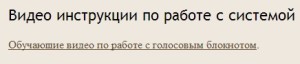
Οι λέξεις πρέπει να χρησιμοποιηθούν όσο το δυνατόν σαφέστερα, αργά και δυνατά. Εάν χρησιμοποιείτε το ενσωματωμένο μικρόφωνο φορητού υπολογιστή, το σύστημα δεν θα καταλάβει τις μισές λέξεις - και η έξοδος θα είναι μη αναγνώσιμο κείμενο.
Σε μερικούς, μπορεί να χρειαστεί η κατάσταση για να σημειώσει μια σημείωση για την παρουσίαση. Στην περίπτωση αυτή, είναι απαραίτητο:
- Βεβαιωθείτε ότι το μικρόφωνο λειτουργεί καλά.
- Ανοίξτε την παρουσίαση.
- Πατήστε "Εργαλεία" και επιλέξτε "Υπαγορά σημειώσεων ...". Μετά από αυτό, πρέπει να εμφανιστεί το εικονίδιο του μικροφώνου.
- Πατήστε το εικονίδιο του και ξεκινήστε την υπαγόρευση.
- Για να σταματήσετε τη φωνητική είσοδο, πρέπει να κάνετε κλικ στο εικονίδιο του μικροφώνου.
Αυτό απαιτεί μια καλή σύνδεση στο διαδίκτυο, διαφορετικά η λειτουργία δεν ενεργοποιείται.
Στο τηλέφωνο
- Εγκαταστήστε το δρομέα με τέτοιο τρόπο ώστε να εμφανίζεται το τυπικό πληκτρολόγιο.
- Πατήστε το εικονίδιο με το μικρόφωνο. Συνήθως αφήνεται το διαστημικό κλειδί. Εάν δεν υπάρχουν εικονίδια, πρέπει να κρατήσετε το εικονίδιο με την εικόνα της γης (αλλαγή γλώσσας) και να επιλέξετε "Η φωνητική είσοδος της Google".
- Μετά από αυτό, εμφανίζεται στην οθόνη η εικόνα του μικροφώνου στην οθόνη και η καταχώρηση κειμένου θα ξεκινήσει αυτόματα.
- Όταν ολοκληρωθεί η υπαγόρευση, αρκεί να επιβεβαιώσετε την εγγραφή.
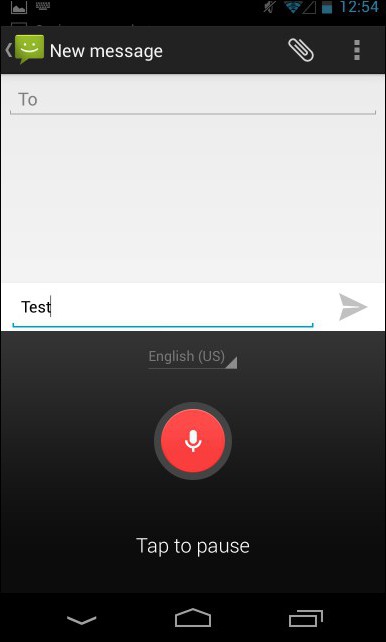
Ομοίως, μπορείτε να καλέσετε μηνύματα SMS, αναζητήστε άτομα σε ένα σημειωματάριο, χρησιμοποιήστε μηχανές αναζήτησης, γράψτε σημειώσεις και πολλά άλλα.
Σε mac
Για να ενεργοποιήσετε τη διαδραστική είσοδο κειμένου, πρέπει:
- Πηγαίνετε στο μενού της Apple (Apple Key).
- Κάνε κλικ στο " Ρυθμίσεις συστήματος"Και κάντε κλικ στο πληκτρολόγιο. Μετά από αυτό, πρέπει να ενεργοποιήσετε τη λειτουργία "υπαγόρευση".
Σε αυτό το μενού, μπορείτε να κάνετε τις ακόλουθες ρυθμίσεις:
- Ενεργοποιήστε τη λειτουργία της βελτιωμένης υπαγόρευσης (λειτουργία εκτός σύνδεσης).
- Επιλέξτε γλώσσα και διάλεκτο;
- Καθορίστε το χρησιμοποιούμενο μικρόφωνο (ενσωματωμένο ή εξωτερικό).
- Ορίστε τον πιο βολικό συνδυασμό κλειδιού που θα χρησιμοποιηθεί για γρήγορη εκκίνηση και λήξη της εγγραφής.
Εάν το πρόγραμμα SIRI είναι εγκατεστημένο στο OS Mac, τότε μπορείτε να ενεργοποιήσετε την υπαγόρευση μέσω αυτού.
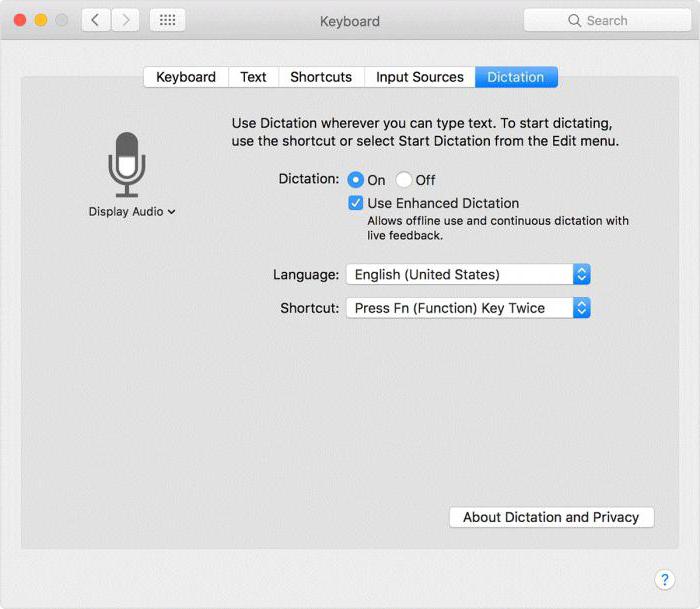
- Ανοίξτε ένα έγγραφο ή οποιοδήποτε άλλο πεδίο κειμένου.
- Ορίστε το σημείο στον τόπο όπου θα πρέπει να ξεκινήσει το κείμενο.
- Πατήστε το συνδυασμό πλήκτρων που έχει ρυθμιστεί προηγουμένως (από προεπιλογή, η εγγραφή ενεργοποιείται όταν κάνετε διπλό κλικ στο Fn). Μπορείτε επίσης να μεταβείτε στην καρτέλα Επεξεργασία και να επιλέξετε "Έναρξη υπαγόρευσης" εκεί.
- Προφέρετε κείμενο και σώστε το.
- Πλήρη υπαγόρευση κάνοντας κλικ στο "Ready" ή Fn.
Συχνά σφάλματα
Μερικές φορές η λειτουργία δεν λειτουργεί ή δίνει σφάλματα. Τις περισσότερες φορές, οι χρήστες αντιμετώπισαν τα ακόλουθα προβλήματα:
- "Είστε κακώς ακουστικοί". Εάν εμφανιστεί ένα τέτοιο σφάλμα στην οθόνη, τότε πρέπει να μεταβείτε σε ένα πιο ήσυχο μέρος, συνδέστε ένα άλλο μικρόφωνο ή ρυθμίστε την ένταση της συσκευής.
- "Οι φωνητικές εντολές δεν λειτουργούν." Σε αυτή την περίπτωση, είναι απαραίτητο να μιλήσετε πιο αργά και πιο δυνατά. Μεταξύ των φωνητικών εντολών συνιστάται στις παύσεις.
- "Το μικρόφωνο δεν λειτουργεί". Εάν αυτό το σφάλμα εμφανίζεται στην οθόνη, τότε είναι απαραίτητο να ελέγξετε αν λειτουργεί σε άλλη συσκευή. Εάν το μικρόφωνο λειτουργεί, πρέπει να ελέγξετε τις ρυθμίσεις του ή να επανεκκινήσετε τον υπολογιστή ή το τηλέφωνό σας.
Γνωρίζοντας πώς να ενεργοποιήσετε τη φωνητική είσοδο, μπορείτε να απλοποιήσετε σημαντικά τη ζωή. Ομοίως, οι χρήστες μπορούν να προσλαμβάνουν όχι μόνο σύντομα Μηνύματα κειμένουαλλά και ολόκληρες ιστορίες ή οδηγίες. Στα δισκία, αυτή η λειτουργία ενεργοποιείται από μία από τις μεθόδους που περιγράφονται παραπάνω.
Το πληκτρολόγιο από τον προγραμματιστή του λειτουργικού συστήματος Android από προεπιλογή δεν μπορεί να είναι κακό. Το χαρακτηριστικό του χαρακτηριστικό είναι η υποστήριξη της συνεχούς εισόδου του κειμένου χωρίς να κόβετε το δάχτυλο από την οθόνη. Η συνοπτική διεπαφή έχει σχεδιαστεί για τέλεια εργονομία. Δεν θα χρειαστεί πλέον να πατήσετε συνεχώς την οθόνη, με το πληκτρολόγιο Google αρκεί για να οδηγήσετε ένα δάχτυλο από το σύμβολο στο σύμβολο και η εφαρμογή αναγνωρίζει τέλεια τη λέξη που εισάγετε πριν καθορίσετε όλους τους χαρακτήρες. Πρέπει να αποκόψετε την οθόνη μόνο στο τέλος της λέξης, μετά την οποία ο χώρος έχει τοποθετηθεί αυτόματα. Επίσης, ο χώρος μπορεί να εγκατασταθεί από μόνος της, στην περίπτωση αυτή, ο τερματισμός της επαφής του δακτύλου με τον αισθητήρα δεν απαιτείται.
Ένα ολοκληρωμένο ενσωματωμένο λεξικό με την υποστήριξη των περισσότερων γλωσσών του κόσμου θα σας βοηθήσει να αποτρέψετε ορθογραφικά λάθη και να προσφέρετε τις πιο κατάλληλες διορθώσεις. Για Γρήγορη δημιουργία Σημειώσεις Μπορείτε να κυριολεκτικά σε θέση να χρησιμοποιήσετε τη φωνητική είσοδο. Όταν τα λόγια δεν αρκούν ή απλά θέλουν να διαφοροποιήσουν την επικοινωνία τους, τα χαμόγελα έρχονται στη διάσωση, η οποία στο Πληκτρολόγιο Google Αρκετές εκατοντάδες. Σε αυτή την περίπτωση, λόγω συμβατότητας με όλους Πρόσφατες εκδόσεις Android, ο συνομιλητής σας σίγουρα θα πάρει ακριβώς το χαμόγελο που τον στείλατε. Εάν είναι επιθυμητό, \u200b\u200bείναι δυνατόν να μετατρέψετε αυτόματα ορισμένες λέξεις σε emoticons.
Βασικά χαρακτηριστικά και λειτουργίες
- Συνεχής σετ κειμένου.
- Υποστήριξη φωνητικής εισόδου.
- Πρόβλεψη εισόδου με την πρόταση των ακόλουθων λέξεων.
- Εκατοντάδες emoticons με ενσωματωμένη υποστήριξη σε όλες τις συσκευές Android.
- Λεξικά και ορθογραφία Έλεγχος για 26 γλώσσες.
- Υποστήριξη μη τυποποιημένων διατάξεων.
Σε ποιον είναι κουρασμένος να ψάχνει για τα γράμματα στο πληκτρολόγιο και να χτυπήσει τα δάχτυλά της να προσφέρουν μια θέση εισόδου ομιλίας. Έχω καιρό ψάχνω για τη δυνατότητα να εισάγετε κείμενο χωρίς πληκτρολόγιο. Δοκίμασα τέτοια προγράμματα ως: goryynich, dotograph και άλλα, αλλά τίποτα δεν λειτούργησε. Τώρα βρήκα έναν ιστότοπο που επιτρέπει να το κάνετε αυτό.
Εισαγωγή ομιλίας φορητού υπολογιστή
Θέλω να πω αμέσως ότι αυτό το σημειωματάριο λειτουργεί μόνο στο Chrome του προγράμματος περιήγησης, έτσι δουλεύουμε Google Chrome.Έγραψα γι 'αυτόν . Αυτός ο ιστότοπος: https://spechpad.ru/
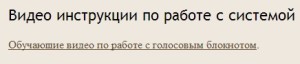
Εδώ κάνουμε κλικ στο "δωρεάν". Στο επόμενο παράθυρο, κάντε κλικ στην επιλογή "Προσθήκη"
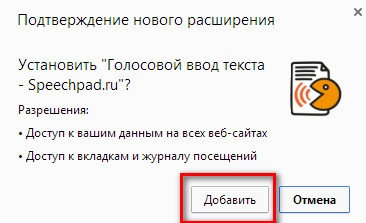
Εάν αποφασίσετε να δοκιμάσετε αυτό το "θαύμα" - η φωνή που εισάγει το κείμενο για να διαβάσει τα πάντα σε αυτόν τον ιστότοπο και να δείτε το βίντεο που θα σας βοηθήσει. 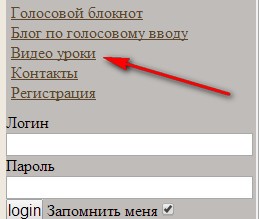
Όλα είναι έτοιμα. Συνδέστε το μικρόφωνο και γράψτε κείμενο. Για να γράψετε το κείμενο που χρειάζεστε για να κάνετε κλικ στο κουμπί "Ενεργοποίηση εγγραφής"
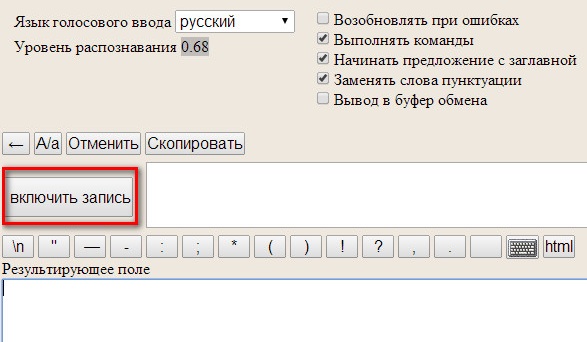
Όταν ξεκινήσετε πρώτα την εγγραφή, θα χρειαστεί να πατήσετε το κουμπί "Επιτρέψτε". Διαβάστε το κείμενο με μια σαφή, σκόπιμη φωνή. Η ποιότητα της ηχογράφησης εξαρτάται από αυτό, η ποιότητα του μικροφώνου επηρεάζει επίσης την εγγραφή. Μετά από μια μικρή προπόνηση, αποδεικνύεται σε ένα στερεό τέσσερα. Η υπηρεσία https://spechpad.ru/ παρέχει επίσης τη δυνατότητα εγγραφής κειμένου από αρχεία ήχου, βίντεο από τον υπολογιστή σας, καθώς και από την υπηρεσία του YouTube. Αυτό περιγράφεται λεπτομερώς στο βίντεο εκμάθησης. Από τον εαυτό μου θα προσθέσω, να προσαρμόσω το κείμενο καλύτερα χωρίς μικρόφωνο και στο εγχειρίδιο στο πληκτρολόγιο.
Φωνητική είσοδος σε άλλους ιστότοπους
Υπάρχουν πολλά άλλα Χρήσιμες λειτουργίες Αυτή η υπηρεσία. Ανοίξτε τη συμβολοσειρά αναζήτησης του Yandex και πατήστε το δεξί κουμπί του ποντικιού σε μια κενή συμβολοσειρά. Στο μενού που βρέθηκε Ουπόγειο., Πατήστε. Η κορυφή αναδύεται προς τα πάνω, κάντε κλικ στο κουμπί "Αφήστε". Η συμβολοσειρά αναζήτησης ζωγραφίζεται στο χρώμα του βατόμουρου, μιλήστε το μικρόφωνο που θέλουμε να βρούμε.
Βγαίνουμε επίσης σε σας σωλήνα στη γραμμή αναζήτησης, αφού το χρώση στο χρώμα βατόμουρου, μιλήστε στο μικρόφωνο. Δουλεύει καλά. Μπορείτε επίσης να εργαστείτε σε οποιεσδήποτε μηχανές αναζήτησης. Δεν είναι μόνο αυτό. Βγαίνουμε στην κοινωνική. Δίκτυα και κάνουν τα πάντα με τον ίδιο τρόπο στη σειρά όπου μπορείτε να εκτυπώσετε στο πληκτρολόγιο. Έτσι, γράψτε σχόλια σχετικά με τα δίκτυα. Μπορείτε να δημοσιεύσετε σχόλια χρησιμοποιώντας ένα μικρόφωνο σε οποιεσδήποτε τοποθεσίες.
Αυτό είναι δυνατό λόγω της επέκτασης που εγκαταστήσαμε.
Είναι ενδιαφέρον να γνωρίζετε τις κριτικές για αυτόν τον ιστότοπο, περιμένοντας. Στο βίντεο 1 λεπτό της διαφήμισης, προς τα πίσω.
Εισαγωγή ομιλίας φορητού υπολογιστή
Δεν υπάρχουν παρόμοια άρθρα.
Στην πραγματικότητα, η φωνή που εισέρχεται σε μεγάλο βαθμό απλοποιεί την εργασία ως μηχανή αναζήτησης, και 'γώ το ίδιο. λειτουργικό σύστημα Android. Δεν χρειάζεται να εισάγετε χειροκίνητα κείμενο, αρκεί να προφέρετε ορισμένες εντολές. Φωνητικός έλεγχος Το Android υποθέτει ότι το τηλέφωνό σας θα εκτελέσει εκ των προτέρων τις καθορισμένες εντολές. Για παράδειγμα: Ανοίξτε την εφαρμογή, το ποσοστό συναλλάγματος. Πρόγνωση καιρού και άλλες φωνητικές εντολές.
Για να συνδέσετε τη φωνητική εισαγωγή κειμένου στο smartphone ή το tablet σας, πρέπει να κάνετε λήψη της κατάλληλης εφαρμογής για φωνητική αναζήτηση (αυτό είναι δωρεάν). Προτείνουμε τη λήψη εφαρμογών όπως OK Google, Google τώρα. ή Βοηθός φωνής Βοηθός (μία από τις νεότερες εξελίξεις της Google, μπορείτε να το κατεβάσετε δωρεάν στο Markete).
Επισκόπηση της εφαρμογής "Εντάξει Google" για το Android. Πώς να ενεργοποιήσετε και να διαμορφώσετε τη φωνητική αναζήτηση στο τηλέφωνο
Η Google έχει ενημερώσει το σύστημα αναζήτησης Κινητές συσκευές. Αυτό είναι περίπου νέα λειτουργία Φωνητική αναζήτηση από εντάξει Google. Πώς να προσαρμόσετε την αναζήτηση στο Google εντάξει πώς να το ενεργοποιήσετε Χρήσιμη εφαρμογή Στο Android, μπορώ να συνδέσω τη φωνητική είσοδο στον υπολογιστή; Προσφέρουμε λήψη Φωνητική αναζήτηση Στο τηλέφωνό σας, μάθετε όλες τις διαθέσιμες εντολές.
Εγκατάσταση ξυπνητήρι στο Android. Gogl φωνητικές εντολές
Χρησιμοποιώντας εντολές Google OK, μπορείτε να διαχειριστείτε εφαρμογές στο τηλέφωνο. Για παράδειγμα, ορίστε τον χρόνο συναγερμού ή γρήγορα μάθετε πόσο χρόνο. Απλά κατεβάστε τον βοηθό για το Android και εξερευνήστε τη λίστα των φωνητικών εντολών.
